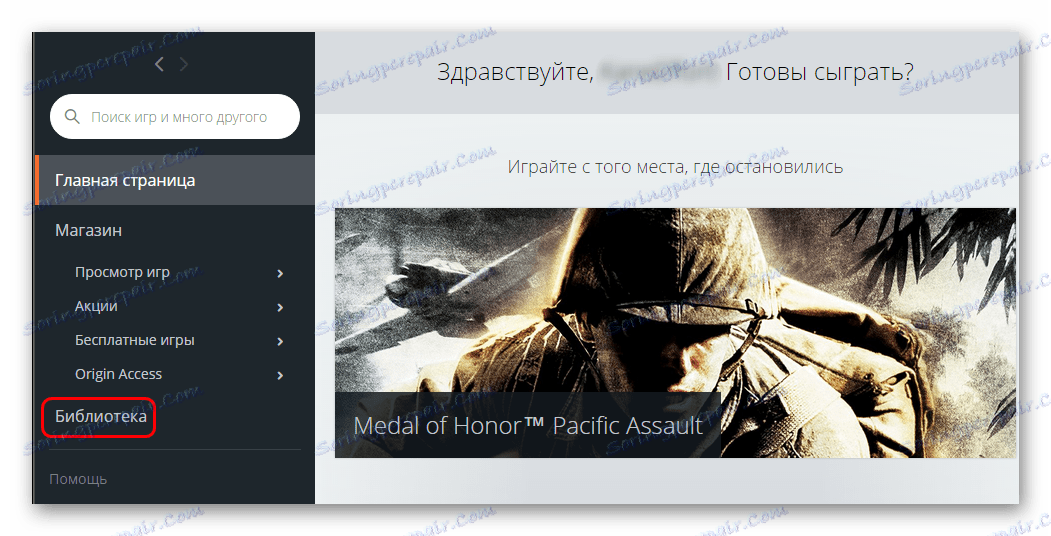Изтриване на игра в Произход
Не всички игри в произход моля или са необходими. Може да се наложи да премахнете определен продукт. Причините могат да бъдат сто, но е безполезно да ги разглобявате в тази ситуация. По-добре е да обмислите варианти как да премахнете игра от Origin.
съдържание
Изтриване в началото
Origin е дистрибутор и една система за синхронизиране на игри и играчи. Това обаче не е платформа за мониторинг на производителността на приложенията и не осигурява защита срещу външни смущения. Тъй като игрите от произход могат да бъдат премахнати по много различни начини.
Метод 1: Произход на клиента
Основният начин да премахнете игрите в Origin
- Първо, в отворения клиент отидете в секцията "Библиотека" . Разбира се, за това потребителят трябва да бъде упълномощен и свързан с интернет.
![Библиотека в произход]()
Ето всички оригинални игри, които са инсталирани на компютъра на потребителя или са били веднъж.
- Сега остава да кликнете с десния бутон върху желаната игра и изберете "Изтриване" от изскачащото меню.
- След това ще бъдете уведомени, че играта ще бъде изтрита заедно с всички данни. Потвърдете действието.
- Процедурата за деинсталиране започва. Скоро играта на компютъра няма да остане.
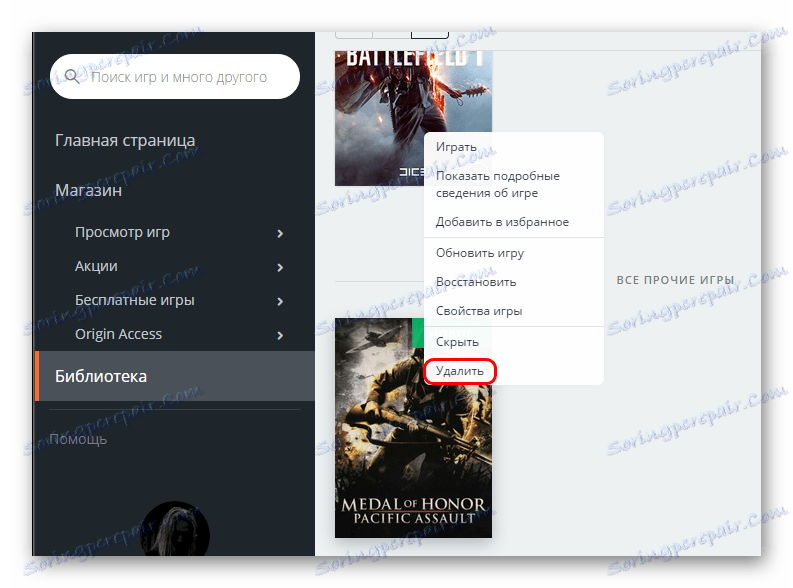
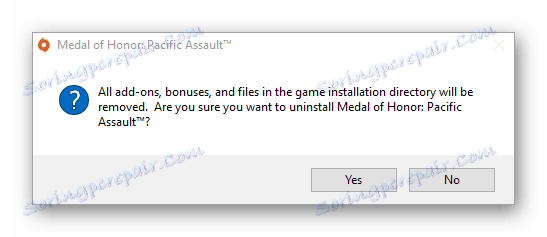
След това се препоръчва рестартирането на компютъра. Системата извършва достатъчно дълбоко отстраняване и боклукът обикновено не остава след това.
Метод 2: Софтуер на трети страни
Играта може да бъде премахната, използвайки специален софтуер, предназначен за такива цели. Например, тя ще работи добре CCleaner ,
- В програмата отидете в секцията "Инструменти" .
- Тук имаме нужда от първата подраздел - "Деинсталиране на програми". Обикновено тя се избира самостоятелно след прехода към "Сервиз" .
- Появява се списък с инсталираните на компютъра програми. Тук трябва да намерите необходимата игра, след което трябва да кликнете върху бутона "Деинсталиране" вдясно.
- След като потвърдите изтриването, компютърът ще бъде чист от тази игра.
- Той ще рестартира само компютъра.
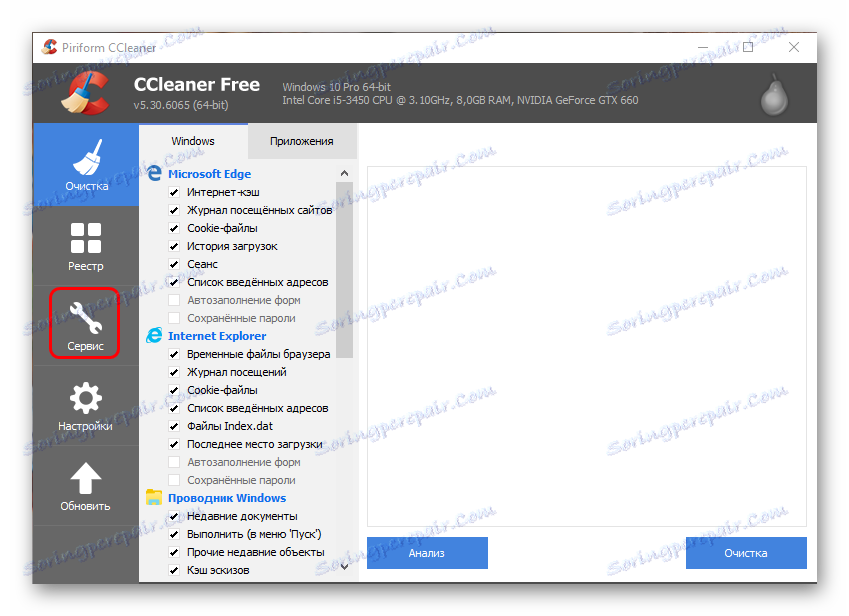
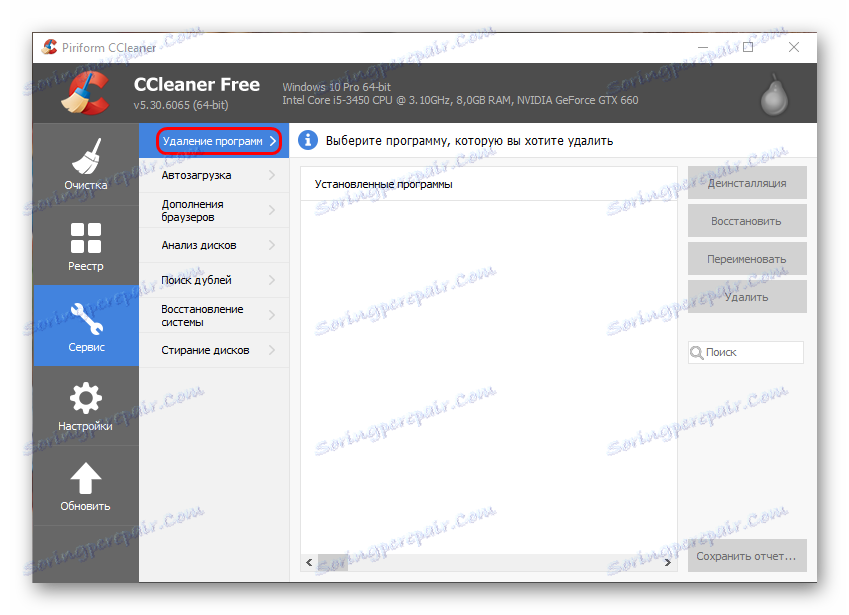
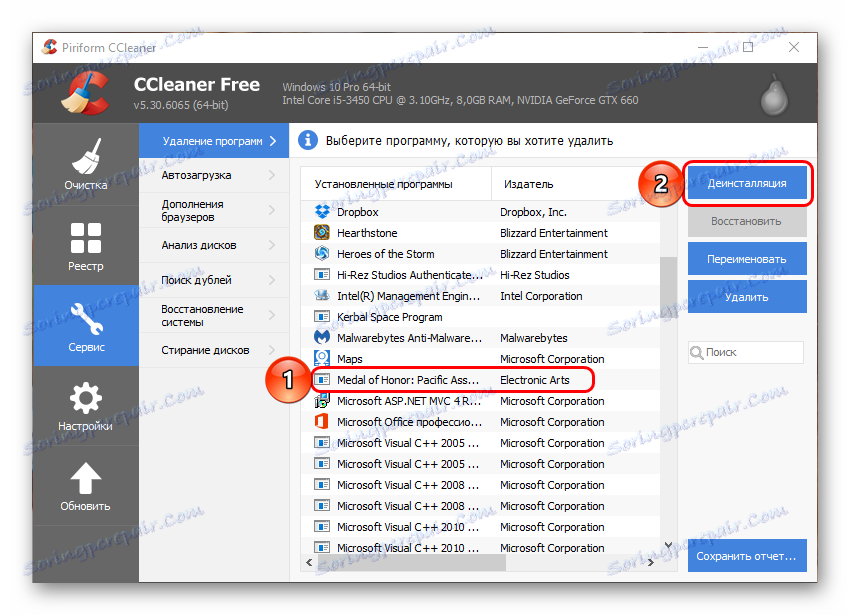
Има доказателства, че CCleaner прави по-добре изтриването, тъй като премахва и повече записи в регистъра след играта, отколкото други методи. Така че, ако е възможно, си струва да разрушим играта по този начин.
Метод 3: Местни инструменти на Windows
Windows също има свои собствени инструменти за деинсталиране на програми.
- Струва си да отидете в "Опциите" на системата. Най-лесният начин е веднага да стигнете до желаната секция чрез "Компютър" . За да направите това, кликнете върху бутона "Изтриване или промяна на програмата" в капачката на прозореца.
- Сега трябва да намерите желаната игра в списъка с програми. След като бъде намерен, трябва да кликнете върху него с левия бутон на мишката. Ще се появи бутонът "Изтриване" . Трябва да се кликне.
- Ще започне стандартната процедура за деинсталиране.
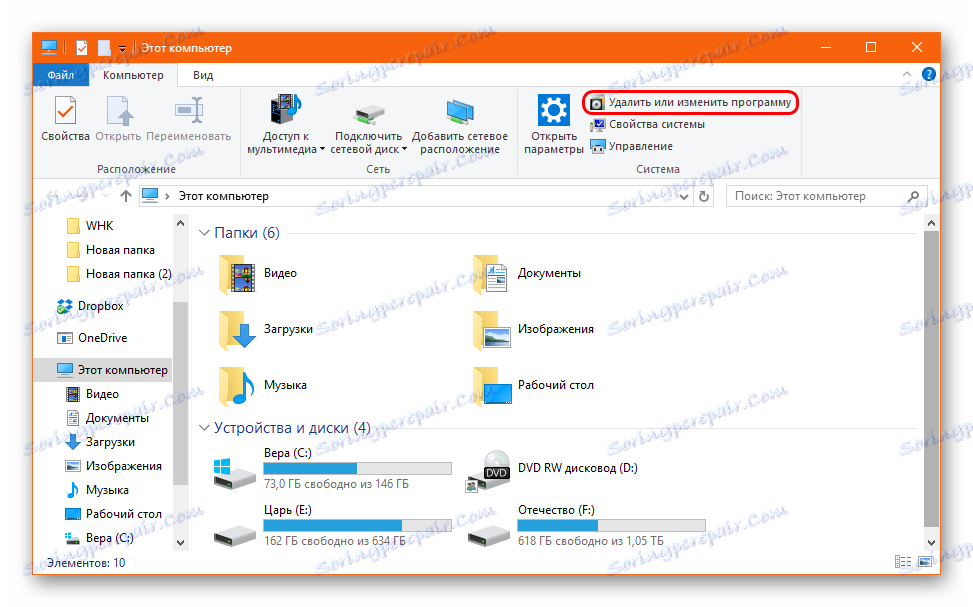
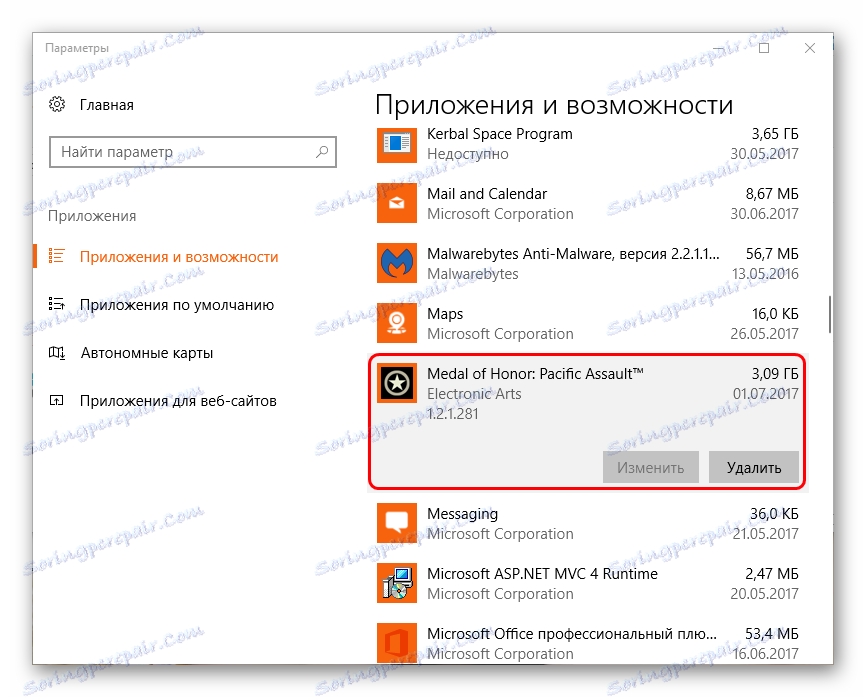
Смята се, че този метод е по-лош от горното, тъй като вграденият деинсталатор на Windows често не работи с грешки, като оставя записи в регистъра и боклука.
Метод 4: Директно отстраняване
Ако по някаква причина горните методи не работят, тогава можете да отидете на последния път.
В папката с играта трябва да има изпълним файл за процедурата за деинсталиране на програмата. Като правило той се намира непосредствено в папката на играта, дори и да няма EXE файл наблизо, за да стартира самото приложение. Най-често деинсталаторът се нарича "unins" или "uninstall" , а също и типа на файла "Application" . Трябва да го стартирате и да извършите деинсталирането на играта, следвайки инструкциите на съветника за деинсталиране.
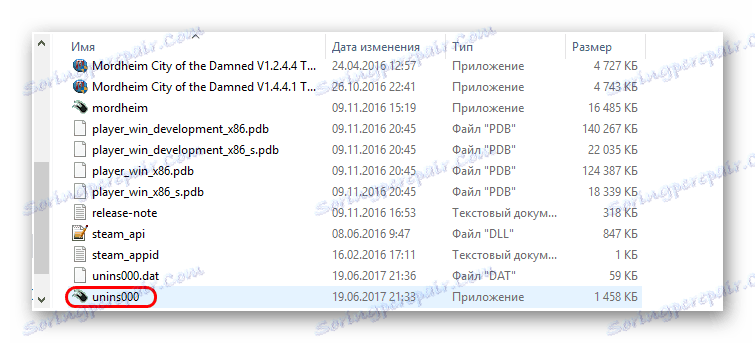
Ако потребителят не знае къде са инсталирани игрите от Origin, можете да ги намерите, като използвате следния метод.
- В клиента кликнете върху "Произход" в заглавката и изберете "Настройки на приложението" .
- Отваря се менюто с настройки. Тук трябва да кликнете върху секцията "Разширени" . Извеждат се няколко опции за допълнителни секции в менюто. Това ще отнеме първото - "Настройки и запазени файлове" .
- В секцията "На компютъра" можете да намерите и промените всички адреси, за да инсталирате игри от Origin. Сега нищо не ви пречи да намерите папка с ненужна игра.
- Трябва да се отбележи, че този тип премахване често оставя повечето записи за игри в регистъра, както и странични папки и файлове на други места - например данни за плейъра в "Документи" със запазени файлове и т.н. Това трябва да се почисти и ръчно.
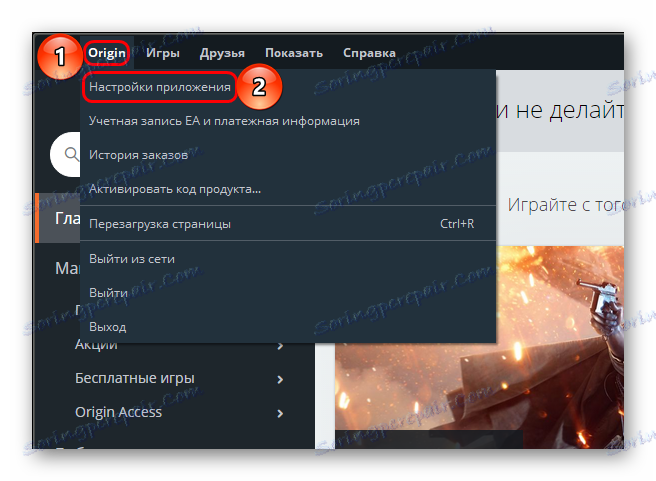
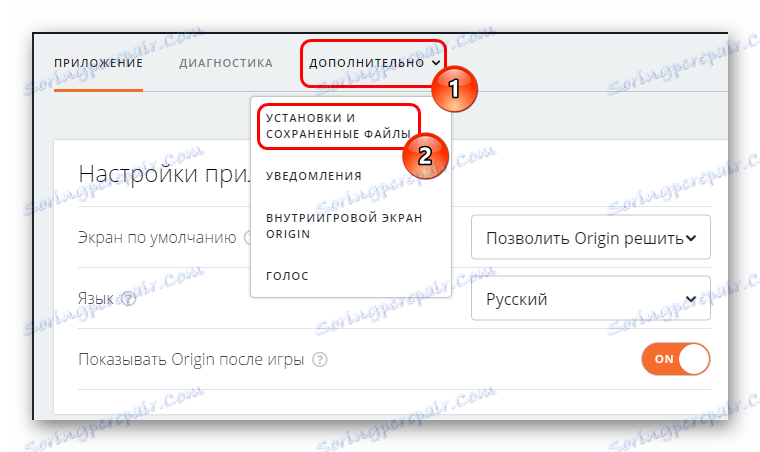
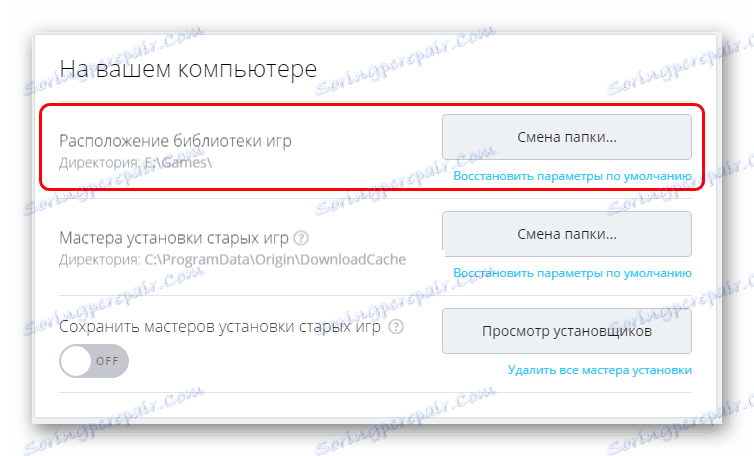
Просто казано, методът не е най-добрият, но в екстремна ситуация той ще направи.
заключение
След премахването, всички игри остават в "Library" Origin. Оттам можете да инсталирате отново всичко, когато възникне такава необходимост.